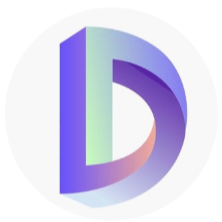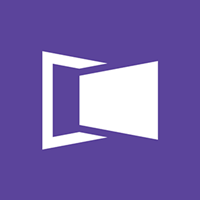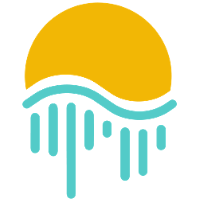戴尔主机硬盘数据备份及恢复操作完整流
时间:2025-07-11 | 作者: | 阅读:0数据备份是戴尔主机用户不可忽视的“保险”,因为它能有效降低数据丢失带来的风险。在数字时代,硬盘故障、系统崩溃、误删文件甚至勒索病毒都可能导致重要资料永久丢失,而提前做好备份则能在问题发生时迅速恢复,避免不可逆的损失。选择适合的备份策略和工具应遵循“3-2-1”原则:保留3份数据副本,使用2种不同介质存储(如外置硬盘+云盘),并确保有1份异地备份。对于日常文件,可使用windows“文件历史记录”或云同步工具;对系统级备份,推荐windows系统映像或第三方软件如macrium reflect;戴尔主机还可借助supportassist os recovery实现系统恢复。常见恢复场景包括:误删文件可通过回收站或版本回溯恢复;系统崩溃可用系统映像或戴尔预装工具恢复;硬盘物理损坏需断电后送专业机构处理;遭遇勒索病毒应立即断网并从离线备份恢复。总之,备份不是技术难题,而是对未来风险的理性应对。

戴尔主机硬盘数据备份与恢复,说到底,就是为你的数字生活买一份“安心险”。它不是什么高深莫测的技术,而是你面对数据意外丢失时,能够从容不迫、迅速重回正轨的底气。无论是系统崩溃、硬盘损坏,还是不小心删除了重要文件,只要提前做好了备份,恢复就只是时间问题。

解决方案
数据备份与恢复的核心流程可以概括为“预防性备份”和“紧急恢复”两大阶段。预防性备份是关键,它决定了你后期恢复的成功率和效率。
备份阶段:

- 明确备份范围: 首先,你需要知道什么数据是“不可失去”的。个人文档、照片、视频、工作文件、浏览器书签、软件配置、甚至整个操作系统(系统镜像)都可能在你的清单上。通常,我会建议用户至少备份个人文档和系统盘,因为系统崩溃时,重装系统固然麻烦,但个人数据的丢失才是真正的灾难。
- 选择备份介质:
- 外置硬盘/U盘: 最直接、成本效益高的选择。适合定期手动备份或使用备份软件自动同步。
- 网络附加存储(NAS): 如果家里或办公室有多台设备,NAS是一个很好的集中式备份中心,支持自动备份和版本管理。
- 云存储: OneDrive、Google Drive、Dropbox等。优点是随时随地可访问,但对网络带宽有要求,且大容量备份可能需要付费。对于零散文件或工作文档,云同步非常方便。
- 选择备份工具与策略:
- Windows内置工具:
- 文件历史记录(File History): 适用于个人文件,可以自动保存文件不同版本,方便回溯。
- 备份和还原(Windows 7)/系统映像备份: 可以创建整个系统盘的镜像,用于裸机恢复。这对我来说是“救命稻草”,系统一旦崩了,直接恢复镜像比重装系统、安装软件快太多了。
- 第三方备份软件: Acronis True Image、Macrium Reflect、Veeam Agent for Microsoft Windows等。这些软件功能更强大,支持增量/差异备份、定时备份、异地备份等,是专业用户的首选。
- 戴尔特定工具: 戴尔主机会预装一些诊断和恢复工具,如Dell SupportAssist OS Recovery。它们通常能帮助你恢复到出厂设置或从云端下载操作系统映像,但更多是用于系统层面,而非个人数据备份。
- Windows内置工具:
- 执行备份与验证:
- 首次完整备份: 第一次备份通常是全盘或全系统镜像。
- 定期增量/差异备份: 之后只备份发生变化的数据,节省时间和存储空间。
- 验证备份: 这一点至关重要!我见过太多人以为自己备份了,结果到用的时候才发现备份文件损坏或不完整。定期尝试从备份中恢复几个文件,或者模拟一次系统恢复,确保备份是可用的。
恢复阶段:
- 判断恢复场景: 是文件误删?系统崩溃?还是硬盘物理损坏?不同的场景决定了恢复方法。
- 选择恢复工具:
- 回收站/文件历史记录: 针对误删文件。
- 备份软件/系统映像: 针对系统崩溃或硬盘更换。
- 专业数据恢复服务: 针对硬盘物理损坏(这种情况通常软件无能为力,需要开盘恢复,成本高昂)。
- 执行恢复操作:
- 文件恢复: 从备份介质中复制文件,或通过文件历史记录回溯。
- 系统恢复: 通常需要制作一个可启动的恢复U盘或光盘,从该介质启动电脑,然后引导系统恢复程序,选择之前创建的系统镜像进行恢复。整个过程可能需要数小时,取决于备份文件的大小和硬盘速度。
- 戴尔SupportAssist OS Recovery: 如果需要重装系统,可以利用这个工具从隐藏分区或云端恢复出厂设置。
- 恢复后检查: 确保所有数据都已恢复,系统功能正常,并重新安装必要的驱动和软件。
为什么数据备份是戴尔主机用户不可忽视的“保险”?
我们生活在一个数据爆炸的时代,个人电脑承载着太多有价值的信息,从毕业论文、客户资料,到家庭照片、旅行视频,每一样都可能耗费你大量心血。想象一下,如果有一天你的戴尔主机突然罢工,硬盘发出异响,或者更糟,遭遇了勒索病毒,所有文件都被加密了,你该怎么办?那种瞬间的绝望和无力感,我简直不愿再经历。我亲眼见过太多朋友和客户,因为没有备份而损失了多年的工作成果或珍贵回忆,那种“早知道”的悔恨,远比花时间做备份要痛苦得多。

数据备份就像是给你的数字资产购买了一份“保险”。它不是为了让你的电脑不出问题,而是为了在问题发生时,你能有条不紊地将损失降到最低。硬盘总有寿命,软件总有Bug,人为操作总有失误,这些都是客观存在的风险。一份完善的备份策略,能让你在面对这些不可控因素时,依然保持一份从容。它不仅仅是技术操作,更是一种对未来风险的预判和规避。
如何选择适合戴尔主机的备份策略和工具?
选择备份策略和工具,其实没有一个放之四海而皆准的答案,关键在于“适合”二字。这就像选择出行方式,短途步行,长途坐飞机,中途开车,根据需求来。
首先是策略:
我个人非常推崇“3-2-1”备份原则:
- 3份数据副本: 除了你的电脑上的原始数据,至少再有两份备份。
- 2种不同存储介质: 比如一份在外置硬盘上,一份在云端。避免单一介质损坏导致所有备份失效。
- 1份异地存储: 最重要的备份最好放在不同地理位置的地方,比如一个在外置硬盘,一个在云端,或者一个在家里,一个在办公室。这能有效应对火灾、盗窃等极端情况。
至于备份频率,这取决于你数据的更新频率和重要性。如果你的工作文件每小时都在变动,那么实时同步或每天增量备份是必须的;如果只是个人照片,每周或每月一次完整备份可能就够了。系统镜像我通常是每半年或安装了大量新软件后做一次,毕竟系统配置不会天天变。
接着是工具:
- 对于日常个人文件:
- Windows自带的“文件历史记录”就很好用,它能自动为你备份“文档”、“图片”、“视频”等库中的文件,并保存多个版本。我经常用它找回不小心修改错的文件版本。
- 云存储服务(如OneDrive、Google Drive)也很方便,它们通常有同步盘功能,你把文件放进去就自动同步到云端了。对于不那么大的文件,这几乎是无感备份。
- 对于整个系统盘或重要分区:
- Windows的“备份和还原(Windows 7)”(在Windows 10/11中仍然存在,可以创建系统映像)是一个免费且可靠的选择。操作简单,能创建完整的系统映像,用于“裸机恢复”。
- 第三方专业备份软件,比如Macrium Reflect Free或Veeam Agent for Microsoft Windows (Free),它们功能更强大,界面也更友好。我个人更倾向于这类工具,因为它们在创建和恢复系统镜像方面更稳定,而且能提供更多高级选项,比如压缩备份文件、校验备份完整性等。戴尔主机对这些通用软件的兼容性都很好。
选择工具时,除了功能,还要考虑易用性、恢复速度和成本。对于普通用户,免费的Windows自带工具或免费版第三方软件已经足够;对于企业用户或有更高要求的个人,付费的专业软件则能提供更全面的保障和更便捷的管理。
戴尔主机数据恢复的常见场景与应对方法?
数据丢失的场景多种多样,就像生病一样,得对症下药。
场景一:不小心删除了单个文件或文件夹
- 应对:
- 首先检查回收站。 这是最常见的,也是最容易的恢复方式。
- 如果回收站清空了,尝试“文件历史记录”或“以前的版本”。 如果你开启了“文件历史记录”或系统还原点,Windows会为你保存文件的多个版本,右键点击文件或文件夹,选择“还原以前的版本”即可。这个功能真是“后悔药”。
- 数据恢复软件。 如果以上方法都不奏效,可以尝试使用一些免费的数据恢复软件,比如Recuva。但请注意,这类软件的恢复成功率取决于文件删除后,该硬盘区域是否被新数据覆盖。文件删除后,最好立即停止使用该硬盘,以提高恢复成功率。
- 应对:
场景二:操作系统崩溃,戴尔主机无法启动
- 应对:
- 尝试进入Windows恢复环境(WinRE)。 通常在开机时强制关机两三次,系统会自动进入这个环境。在这里,你可以尝试“系统还原”(如果创建了还原点)、“启动修复”或“卸载更新”等选项。
- 使用系统映像恢复。 如果你之前创建了系统映像备份(使用Windows自带工具或第三方软件),那么你需要一个可启动的恢复U盘/光盘。从这个介质启动戴尔主机,然后选择恢复系统映像。这是最彻底、最快速的系统恢复方法,能让你的电脑回到备份时的状态。
- 戴尔SupportAssist OS Recovery。 如果上述方法都无效,或者你只是想把电脑恢复到出厂状态,可以使用戴尔预装的SupportAssist OS Recovery。它通常在启动时按F12进入启动菜单时可选,能让你从隐藏分区或云端下载并重新安装操作系统。
- 应对:
场景三:硬盘出现物理损坏,发出异响或无法识别
- 应对:
- 立即断电,停止一切操作。 这是最关键的一步。如果硬盘已经发出“咔哒”声或摩擦声,说明机械部件可能已经损坏,继续通电只会加剧损伤。
- 寻求专业数据恢复服务。 这种情况下,任何软件都无法帮助你,因为它已经不是逻辑层面的问题了。你需要将硬盘交给专业的数据恢复公司。他们拥有无尘室和专业设备,可以进行开盘操作,恢复数据。但这种服务的费用通常非常昂贵。这再次强调了日常备份的重要性,因为物理损坏往往是突发且不可逆的。
- 应对:
场景四:遭遇勒索病毒攻击,文件被加密
- 应对:
- 立即断开网络连接。 阻止病毒进一步扩散或与攻击者通信。
- 从干净的备份中恢复。 这是唯一的有效途径。如果你有离线(未连接网络)的备份,恭喜你,你的数据是安全的。直接格式化受感染的硬盘,然后从备份中恢复系统和文件。
- 不要支付赎金。 支付赎金并不能保证你一定能恢复文件,而且会助长犯罪分子的气焰。
- 应对:
总而言之,数据恢复是一个“亡羊补牢”的过程,而数据备份则是“未雨绸缪”。掌握这些方法,能让你在面对数据危机时,多一份从容和选择。
福利游戏
相关文章
更多-

- 电脑主机内存双通道开启方法及性能测试,提升电脑整体运行效率
- 时间:2025-07-12
-

- 联想主机显卡超频及稳定性测试步骤,发挥显卡最大性能潜力
- 时间:2025-07-12
-

- 联想主机机箱内线管理技巧,打造整洁美观且利于散热的主机环境
- 时间:2025-07-12
-

- 联想主机内存双通道和单通道差别大吗?怎样正确安装内存条?
- 时间:2025-07-12
-

- 电脑主机主板扩展槽种类及对应硬件安装应用详解
- 时间:2025-07-12
-
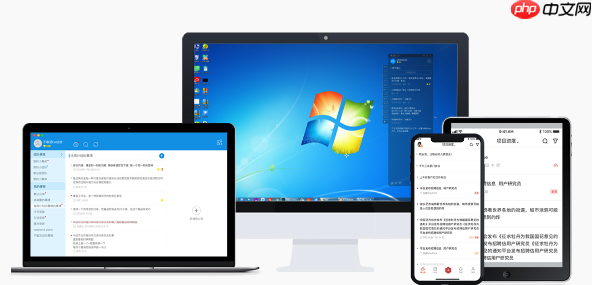
- 电脑主机电源线管理与整理方法,打造整洁机箱提高散热和维护便利
- 时间:2025-07-12
-
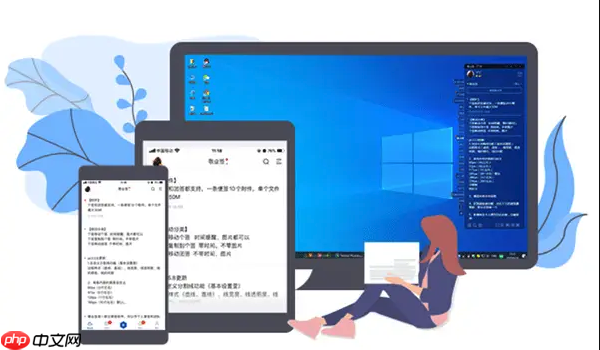
- 电脑主机显卡性能提升的软硬件技巧,发挥显卡最大潜力的实用方案
- 时间:2025-07-12
-

- 戴尔主机电源老化会有哪些表现?更换电源的正确步骤是什么?
- 时间:2025-07-12
大家都在玩
大家都在看
更多-
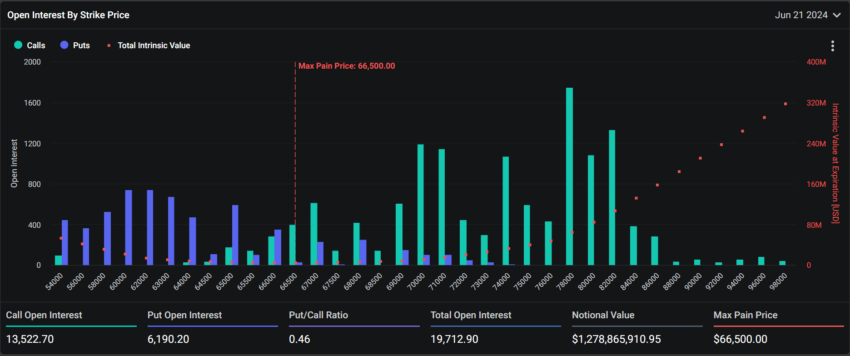
- 19.6亿美元期权到期:比特币以太坊市场关键日
- 时间:2025-07-12
-
- ASSET币获取攻略:挖矿、购买、ICO等多种方式
- 时间:2025-07-12
-

- 2025上半年最火电视剧出炉:六姊妹
- 时间:2025-07-12
-

- UNUS SED LEO是什么币 UNUS SED LEO总发行量是多少
- 时间:2025-07-12
-

- 月入3万以下不要买车吗!奇瑞高管:现在都不买房了 省下来钱换车提高生活质量
- 时间:2025-07-12
-

- 毁掉一个人最快的方式 很多人被这种对待却没意识到
- 时间:2025-07-12
-

- 波场杠杆和合约的区别
- 时间:2025-07-12
-

- 比特币暴跌700美元后再涨破6万
- 时间:2025-07-12